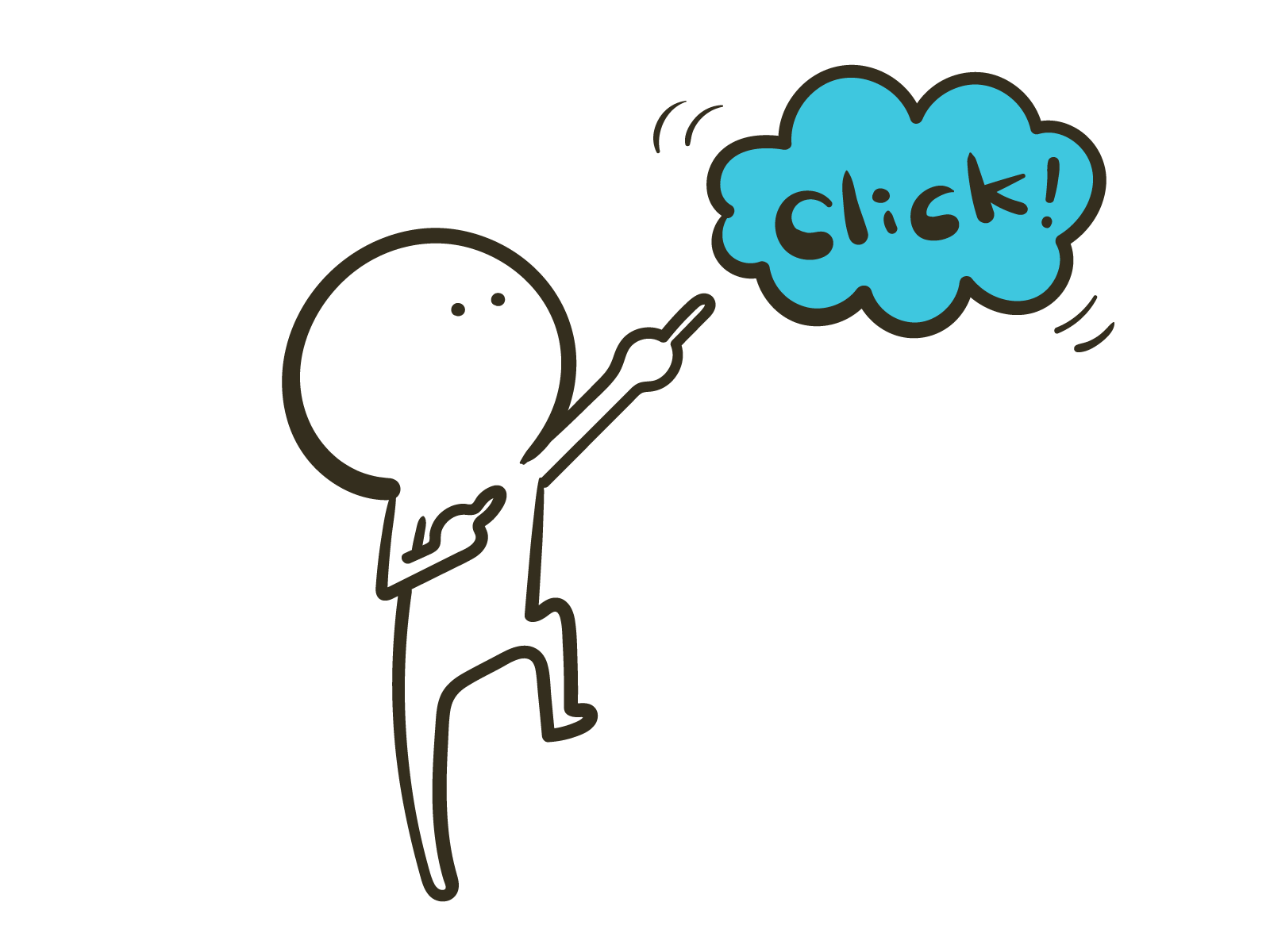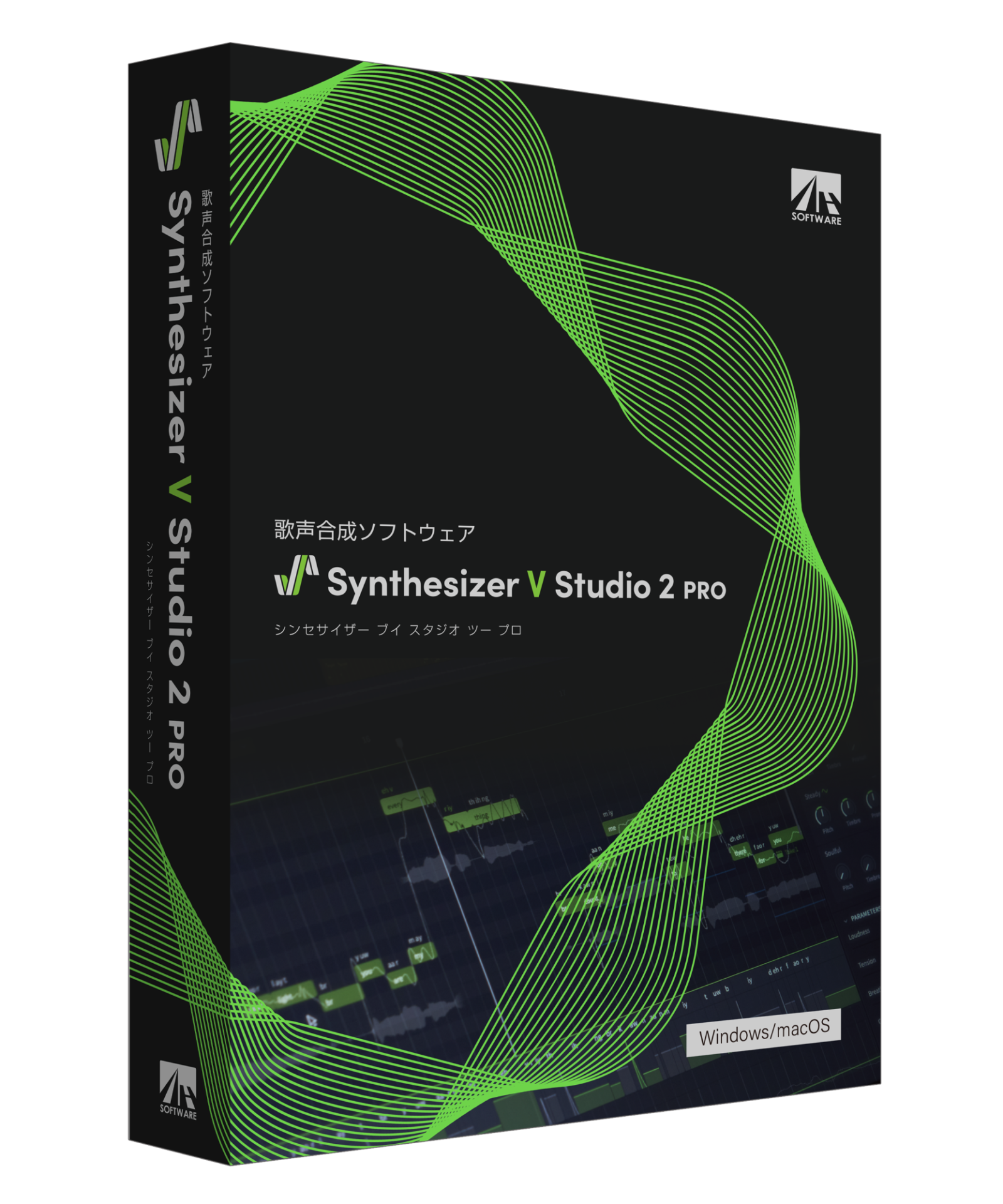楽譜をMIDI化 PDFからMIDI Synthesia シンセシアの楽譜データ
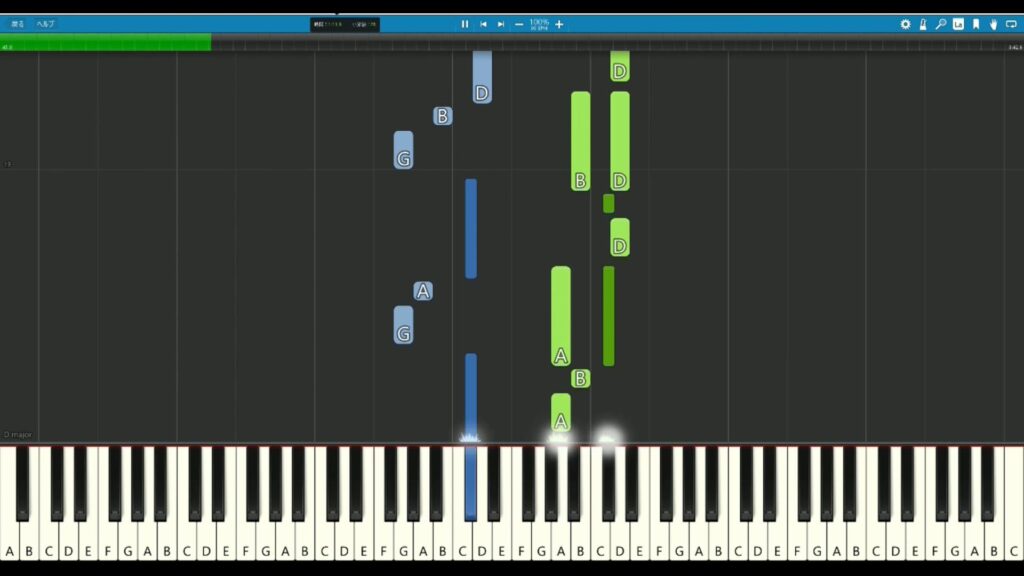
ピアノの弾き方を楽しく学べる方法です。
synthesia公式 日本語訳
ずっと学びたいと思っていた人も、すでにある程度の経験がある人も、楽しい新しい練習方法を見つけました。Synthesia を使用して何百万人ものユーザーに加わりましょう。
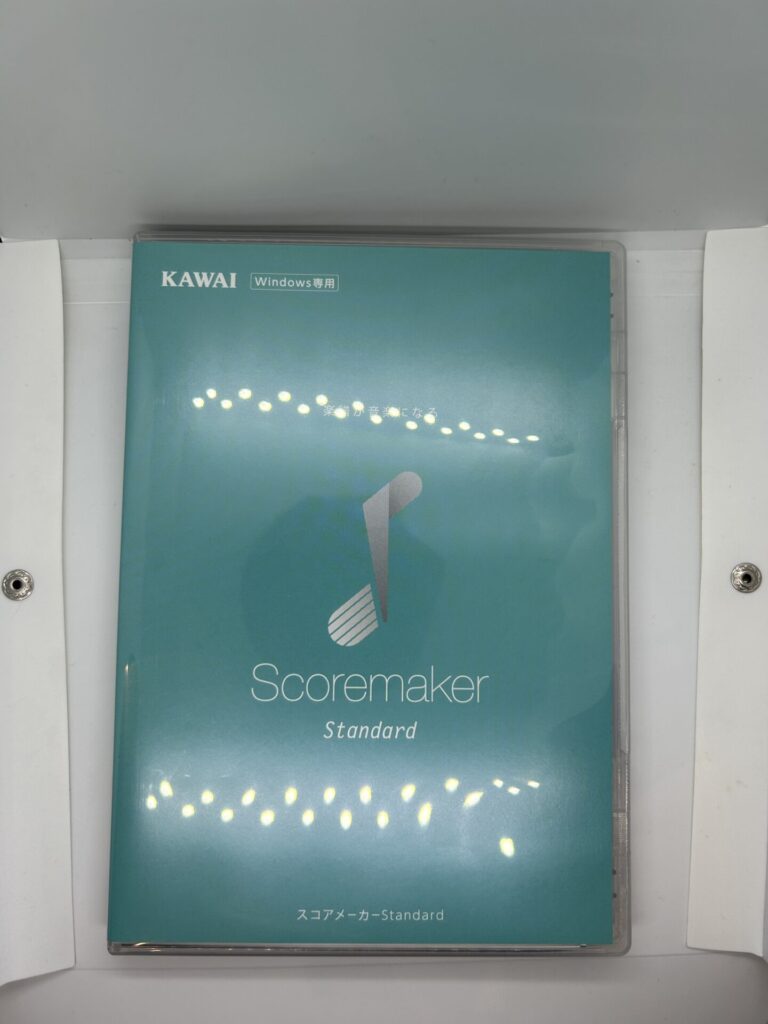
次は、スコアメーカーから楽譜認識
上手く画像が認識されなかったら
強制的に画像認識にチェックをいれれば
大体上手くいきます
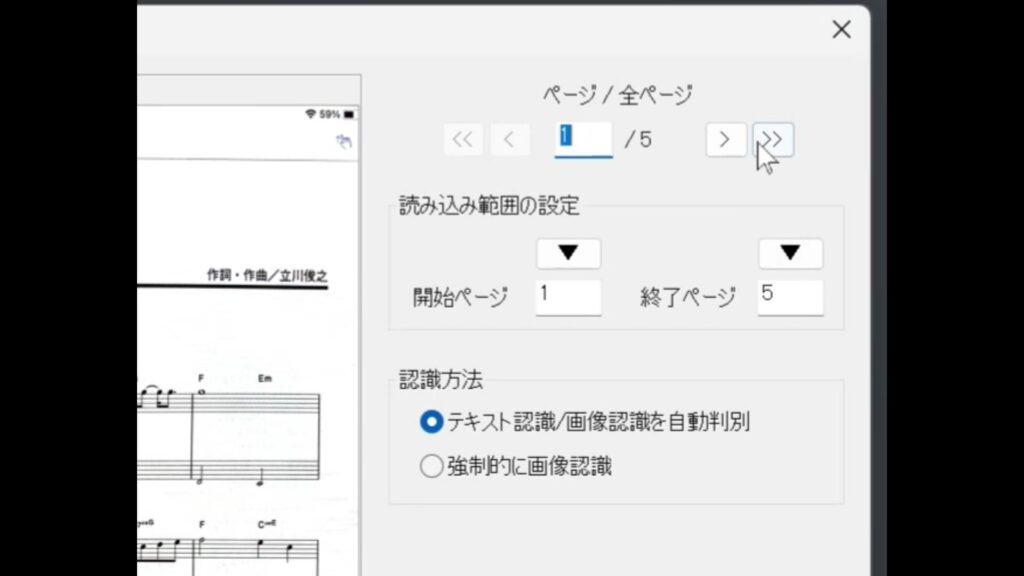
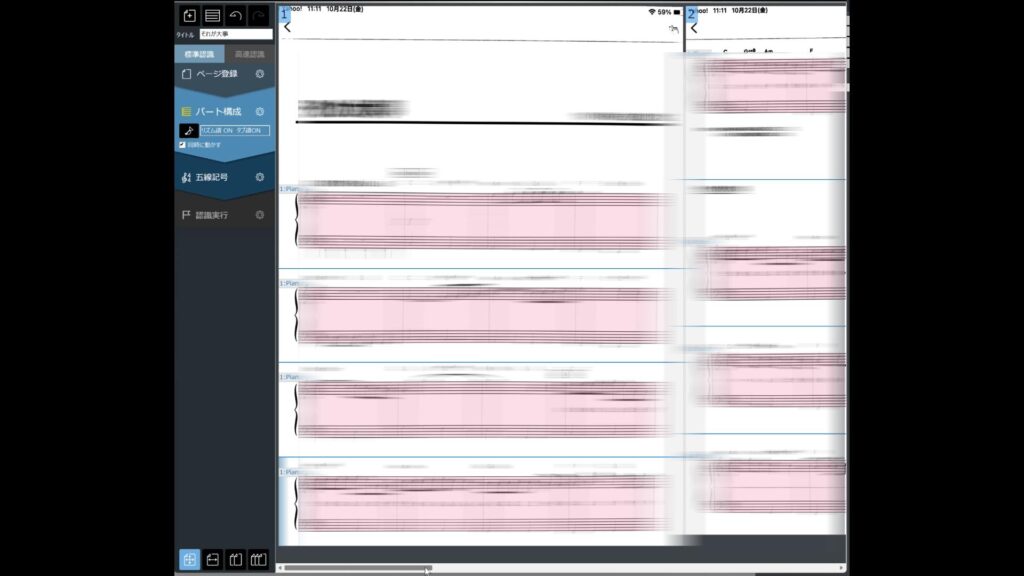
次に、パート構成→五線記号→認識実行を順に押していきます
画像ではボカシていますが
ピンク色の部分が青くなったりします
全部の色が同じならいいのですが
ピンクと青が混同している場合は
設定を変えて一色にする必要があります
*ここら辺は全く分からないのですが
右クリックして大譜表すると直る時もあります
色々試してみて下さい
五線記号での確認作業は
後ほどの編集画面で変更できるので
そのままボタンを押して構いません
画像認識をすると右上にエラーが大体でます
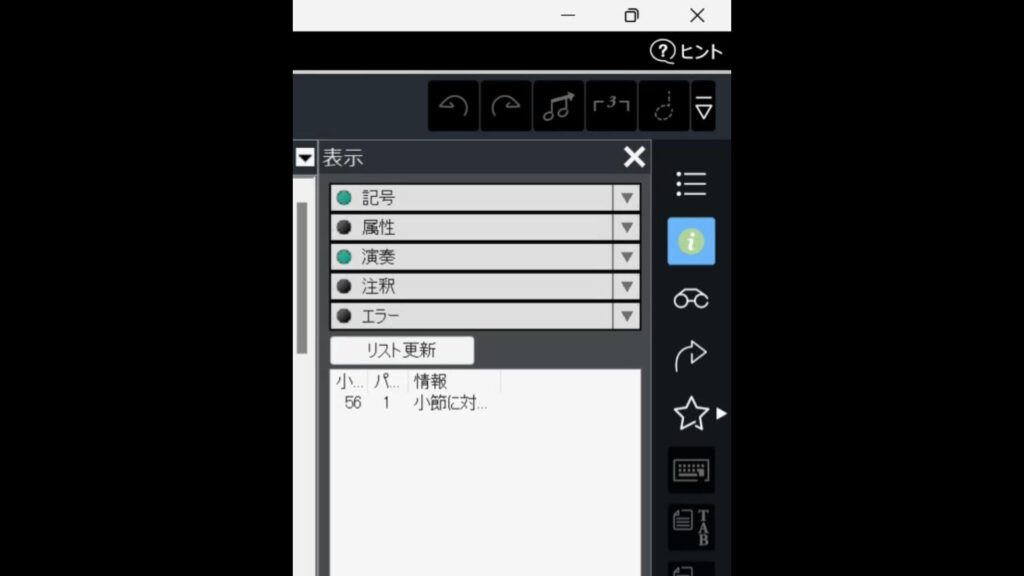
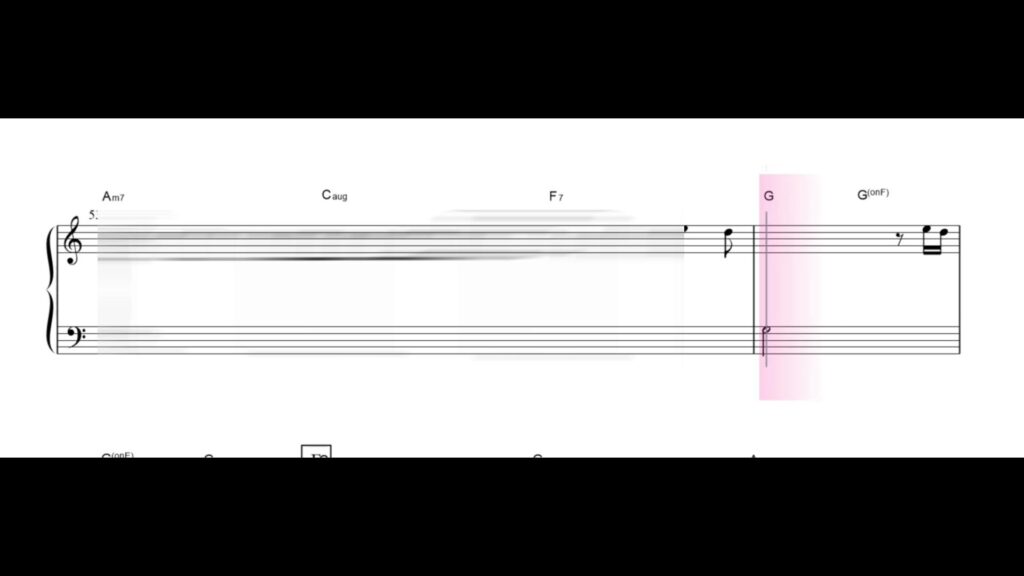
56 1 小節に~の部分をダブルクリックすると
そのエラー箇所に移動出来ます
手持ちの楽譜と見比べてみると
音符記号が足りていないのがわかります
エラーはここだけに見えるのですが
実際、楽譜と見比べると
結構違う所があるので、手入力で直していきます

完成したら一回再生ボタンで聴いてみるといいです
音楽経験者でなくても
「何となくここ変だな」っていうのがわかるので再編集
完成したら一旦ここで保存しておきます(デフォルト状態)
プラチナムの機能で大譜表の分割があります
これをすることにより
シンセシア上で、左手・右手の識別が出来るようになります
左右に分けてないのと、分けた画像
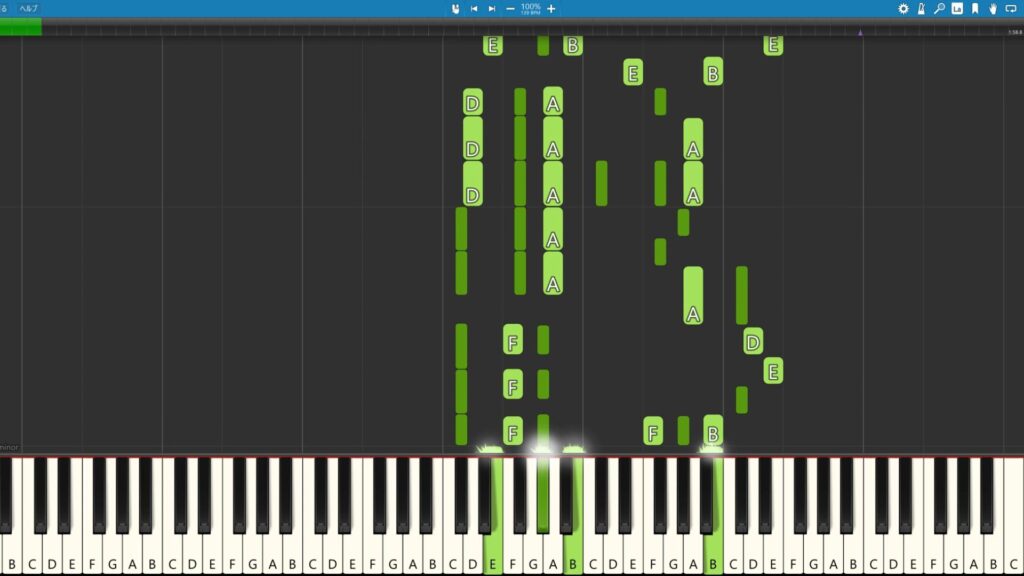
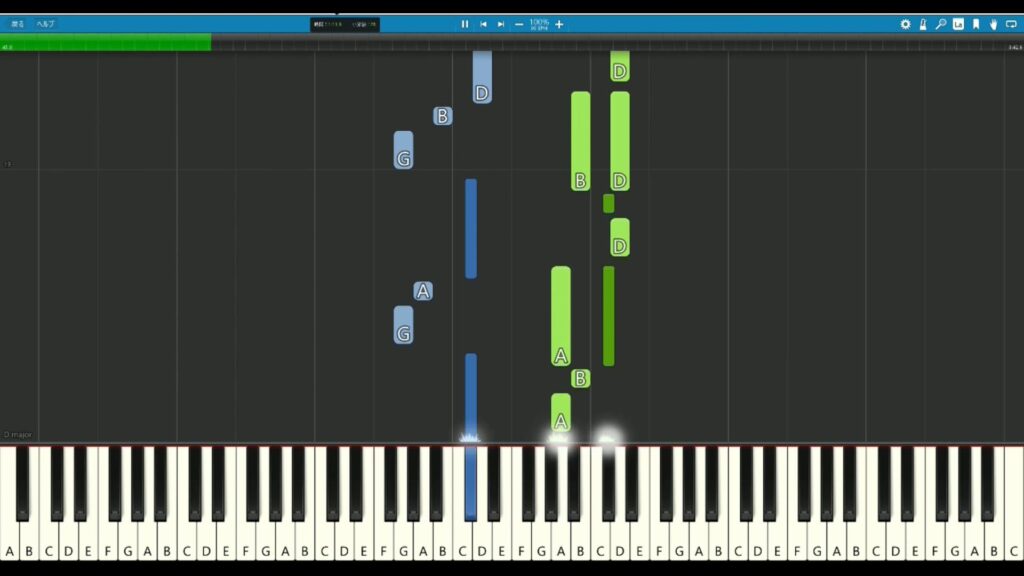
左右をわけると、練習する時にも
右手は右手 左手は左手で練習出来ます
一応シンセシア上でも分割出来ますが
めっちゃ面倒です
大譜表でデータを作ったら保存します
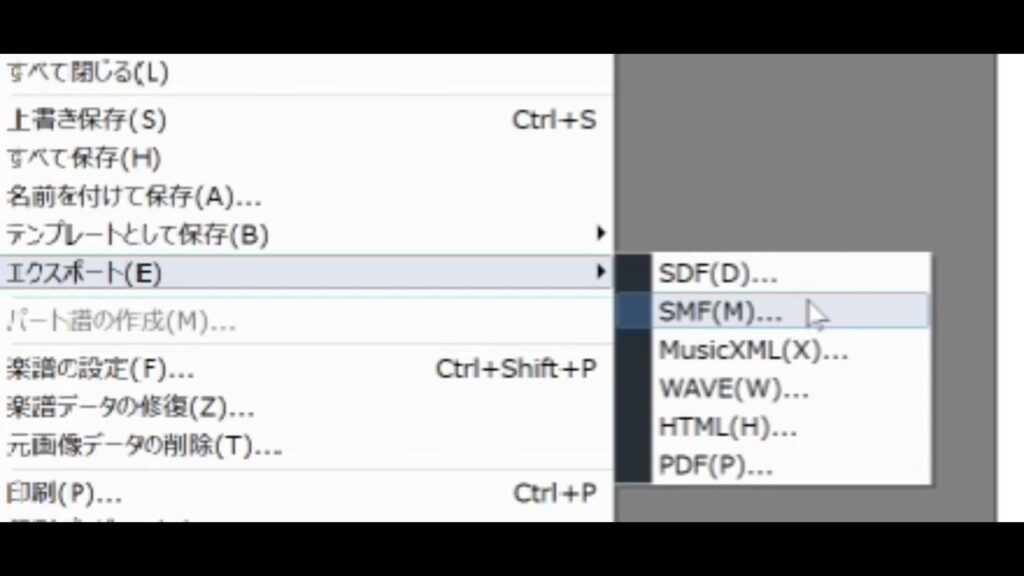
ファイル→エクスポート→SMF
これでMIDIファイルが出来ます
DAWなどで音楽制作や音声合成ソフトを使用する時
伴奏とメロディを別で
保存できると便利です
大譜表の分割してからだと
おかしくなるので
デフォルトの状態に戻してからやります
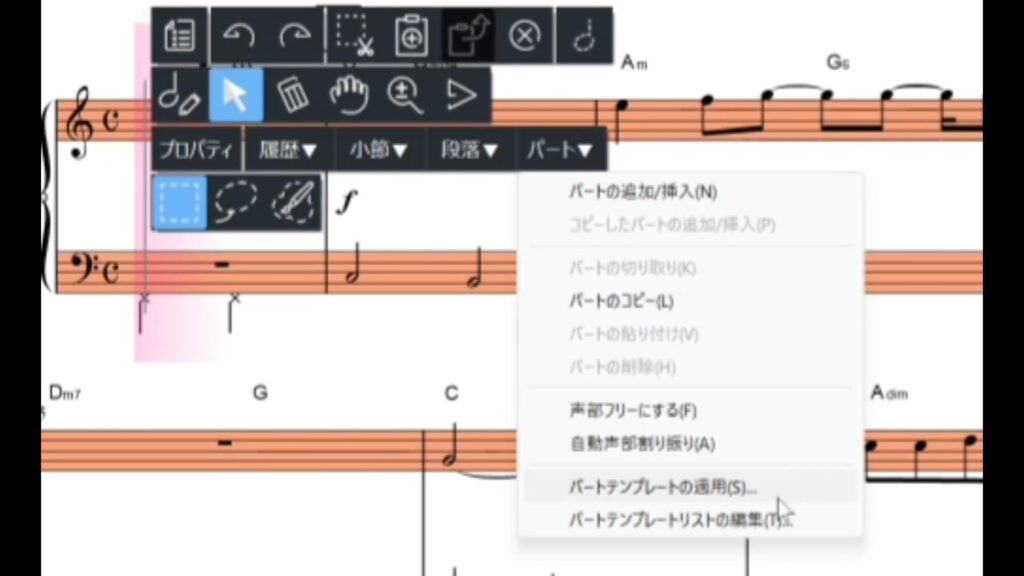
Ctrl+Aで全体を選択出来ます
選択したら右クリック
「パートテンプレートの適用」を選択
すると2列になっていたのが
一列になります
この状態でさっきの保存方法で保存
これでメロディ単体のMIDIファイルが完成!
音声合成ソフトに歌わせる場合は
このメロディのファイルを
読み込ませます
伴奏データと一緒だと
音符のデータを削除したり
編集作業が大変なのでおすすめ!